
住宅ローンやマイカーローンを組む前には、ローンの返済シミュレーションをしておくことをおすすめします。
そこで、今回の h1r0-style.net では、Excelを使った ローン計算 を解説します。
借入金額や 返済期間、金利やボーナス払い併用などの条件による毎月の返済額の変化を確認して、自分に合った返済計画を立てましょう。
ローン返済の計画を立てる
エクセルで返済シミュレーション
今回の ローン計算 のサンプルケースは、借入金額 100万円、年利2.3%、期間3年のマイカーローンという設定で、返済を 月払いとボーナス払いで併用 した場合、として支払額を求めます。
ローン計算をエクセルに任せる
まず、Excel上で 下のような表を作成します。
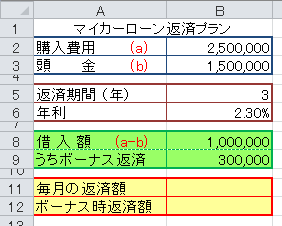
クルマの購入にかかった費用は全部で 250万円(セルB2)、頭金を 150万円入れたので(セルB3)借入金は差額 100万円(セルB8)というサンプルで、ボーナス払い併用 です。
また、返済期間は3年、年利はありがちな 2.3%という設定です。
借入金100万円のうち、ボーナス払いに充てたい金額(サンプルは30万円)をセルB9に入力して、毎月の返済額(セルB11)とボーナス時の返済額(セルB12)を算出する仕組みを作ります。
そして、この「毎月の返済額とボーナス時の返済額」の算出に使用する関数が PMT関数 です。
PMT関数とは
PMT関数とは、『一定利率の支払いが定期的に行われる場合の、ローン定期支払額を算出する』関数で;
のように表されます。
 「利率」には月払いの場合、月利(年利÷12)の数字を入れるのがポイントです。同様に「期間」も月払いの場合は月数に換算した数字を入れます。
「利率」には月払いの場合、月利(年利÷12)の数字を入れるのがポイントです。同様に「期間」も月払いの場合は月数に換算した数字を入れます。「現在価値」はローン計算の場合、借入額が相当します。
上記ポイントに注意して実際に数式をセルに入れてみましょう。
PMT関数を使用したローン計算
毎月の返済額を算出する
毎月の返済額を求めます。
セルB11に入る数式は;
となります。
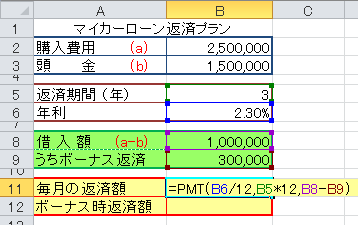 ▲利率は12で割り、期間は12倍する、さらに借入額からボーナス返済分を差し引きます
▲利率は12で割り、期間は12倍する、さらに借入額からボーナス返済分を差し引きます
すると、セルB11に毎月の支払額が表示されます。
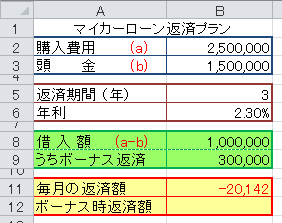 ※支払額は マイナス表記されます
※支払額は マイナス表記されます
マイナス表記がお気に召さない方は、上記数式を ABS関数 で囲むと「絶対値」での表記が可能です。
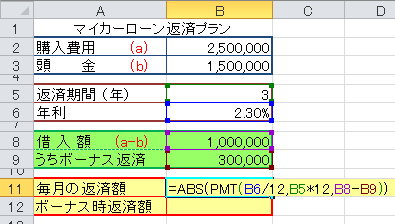 ▲ ABS関数で PMT関数の数式を囲むと。。。
▲ ABS関数で PMT関数の数式を囲むと。。。
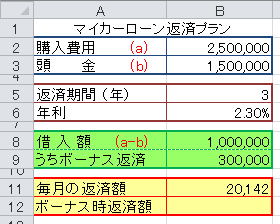 ▲金額が プラス(絶対値)で表示された
▲金額が プラス(絶対値)で表示された
ボーナス時の返済額を算出する
つぎに、ボーナス時の返済額を求めます。
セルB12に入る数式は、B11のそれとは少し違います;
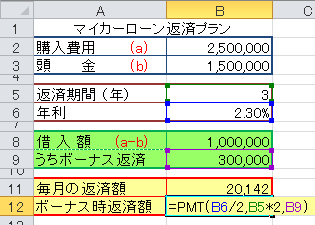
ボーナス時の返済については、利率は2で割り、期間は2倍にします。ボーナスが半年に1回だからです。
※ボーナスが年1回という方は、セルB6の年利、セルB5の期間の数字がそのまま入ります。
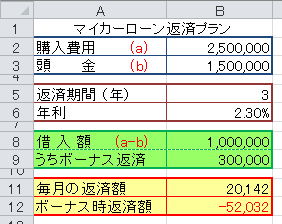 ▲マイナス表記ですが支払額が表示された
▲マイナス表記ですが支払額が表示された
さらに、毎月の支払額と同様に ABS関数で処理すると;
 ▲プラス表記された
▲プラス表記された
以上で「エクセルでローン計算する方法、ボーナス併用時の毎月の返済額を求める」は終了です。
ローンのご利用は計画的に。
関連記事・広告
併せて読んでおくとさらに便利
 株価チャートの作り方|Excelで株価のグラフを作る
株価チャートの作り方|Excelで株価のグラフを作る
Excelグラフ
株価チャートの作り方と見方を図解します。株価のグラフがうまく作成できないという方は「表の並び」が良くないかもしれません。ローソク足の見方にも触れていますので是非ご覧ください。
 FXの基礎知識|FXのことが気になるけどよくわからないという方へ
FXの基礎知識|FXのことが気になるけどよくわからないという方へ
FX・投資
FXのことが気になるけどよくわからないという方へFXの基礎知識をまとめました。外貨預金とFXとの違いや、BID・ASK、スプレッド、レバレッジなど初心者がFXに挑戦しやすくなるトピックです。
※その他関連記事は、このページの下の方にもあります。